怎么安装电脑声卡 电脑声卡安装详细教程
更新时间:2023-09-16 15:54:05作者:yang
怎么安装电脑声卡,电脑声卡是电脑硬件中非常重要的一个组件,它负责处理和输出音频信号,安装电脑声卡可以提升音质,让我们在使用电脑时享受更好的音乐、视频和游戏体验。在这篇文章中我们将为大家详细介绍如何安装电脑声卡,并提供一份简明易懂的教程。无论是对计算机硬件有一定了解的用户,还是对此一窍不通的新手,都能够根据本教程轻松安装电脑声卡,让音效更加出色。
方法如下:
1.官网声卡驱动:查看自己电脑的品牌和型号然后到品牌官网查找对于的声卡驱动并下载。

2.驱动精灵:也可以使用驱动精灵查找相应电脑的声卡驱动并且下载。
3.在电脑桌面找的“计算机”右击点击“高级系统设置”,进入界面后选择“硬件”菜单。
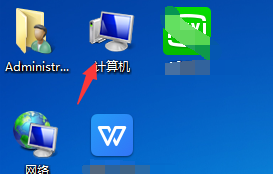
4.然后点击第一个“设备管理器”进入电脑硬件的驱动界面。

5.在里边“声音、视频和游戏控制器”,其他东西不要在里边乱点。这时候可以看到本机安装的一些声音、视频驱动。

6.然后点击“更新驱动程序”,在选择“自动安装软件”即可。电脑会搜索你刚下的驱动并安装。

以上就是安装电脑声卡的全部内容,如果您遇到这种情况,可以根据本文提供的方法来解决,希望这些信息能对您有所帮助。
怎么安装电脑声卡 电脑声卡安装详细教程相关教程
- 声卡和电脑怎么安装 电脑声卡设置详细步骤
- 电脑声卡驱动安装教程 win10声卡驱动怎么安装
- 电脑上的声卡怎么安装 电脑声卡安装方法步骤
- 笔记本电脑能安装声卡吗 笔记本声卡驱动程序安装步骤
- 电脑在安装声卡时最后失败 安装声卡驱动失败怎么解决
- 电脑声卡驱动器怎么安装 Win10声卡驱动安装教程及视频教学
- 声卡安装好了没声音 安装了声卡驱动却没有声音怎么办
- 外置声卡有驱动吗 外置声卡驱动安装教程
- 如何给显卡安装驱动 电脑显卡驱动安装步骤详解
- 声卡驱动坏了可以买外置声卡吗 声卡驱动无法安装怎么办
- hpyerv安装win10 win10怎么装虚拟机
- win10安装怎么安装telnet win10系统telnet客户端使用指南
- 为什么无法安装王者荣耀 王者荣耀无法下载怎么办
- 电脑怎么下载腾讯游戏 电脑腾讯游戏平台安装教程
- word怎么卸载重装 office卸载不干净重装失败怎么办
- 虚拟机安装windows教程 win7虚拟机安装教程
系统安装教程推荐
- 1 win10安装怎么安装telnet win10系统telnet客户端使用指南
- 2 电脑怎么下载腾讯游戏 电脑腾讯游戏平台安装教程
- 3 word怎么卸载重装 office卸载不干净重装失败怎么办
- 4 电脑怎么删除未安装的安装包 电脑安装包删除方法
- 5 win10怎么安装net framework 3.5 win10系统安装.NET Framework 3.5详细步骤
- 6 360如何重装win10系统 如何使用360重装Win10系统
- 7 电脑无可用音频设备 电脑显示未安装音频设备怎么办
- 8 win7能装2020ps吗 win7系统如何安装PS2020
- 9 声卡安装好了没声音 安装了声卡驱动却没有声音怎么办
- 10 win11.net3.5安装不上 win11 net framework 3.5 安装不了提示框怎么办